Utilizați încărcătorul Surface Slim Pen
Applies To
Surface Devices SurfaceÎncărcătorul Creion subțire Surface este un accesoriu proiectat pentru Creionul Surface subțire. Iată cum să îl configurați și să îl utilizați cu dispozitivul Surface.
Familiarizați-vă cu încărcătorul
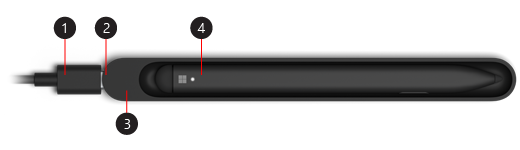
-
Cablu USB-A la USB-C
-
Port USB-C
-
Bază de încărcare
-
Creion Surface Slim
Începeți să utilizați creionul

Notă: Pentru a vedea dacă subtitrările video sunt disponibile în limba dvs., selectați pictograma subtitrări după ce începe videoclipul.
Configurarea creionului
Pentru a utiliza creionul pentru prima dată, încărcați-l pentru a-l activa. Iată cum:
-
Conectați capătul USB-C al cablului la baza de încărcare.
-
Conectați celălalt capăt al cablului la o sursă de alimentare USB-A, cum ar fi unitatea de alimentare Surface.
-
Plasați creionul în baza de încărcare. Așteptați un moment, apoi scoateți creionul pentru a începe să scrieți pe dispozitivul Surface.











